En un post anterior, hemos echado un vistazo al primer paso para asegurar tu iPhone o iPad mediante , una función que te permite rastrear, bloquear e incluso borrar remotamente el dispositivo en caso de que se pierda o sea robado. Ahora que tenemos la función activada, le mostraremos cómo realizar el seguimiento de un iPhone/iPad que se haya perdido o robado con Find My iPhone.
Para rastrear un dispositivo iOS con Find My iPhone es necesario que tenga instalado en otro dispositivo (puede ser su iPad o el iPhone de otra persona) o que utilice Find My iPhone directamente desde iCloud.com. Ambos métodos funcionan igual de bien, y los pasos para rastrear un dispositivo son prácticamente idénticos, independientemente de lo que se utilice.
En este post, usaremos la aplicación Encuentra mi iPhone para rastrear un dispositivo perdido o robado.
Cómo rastrear un iPhone o iPad con Find My iPhone
Tabla y sumario del artículo
1) El primer paso es tomar posesión de cualquier dispositivo iOS y utilizar la aplicación Find My iPhone desde cualquier iPhone, iPad o iPod touch. La aplicación no tiene que estar instalada en tu propio dispositivo. Por ejemplo, puedes usar el iPhone de un amigo para rastrear tu iPhone perdido. Como se mencionó anteriormente, también puede iniciar sesión en iCloud.com desde cualquier ordenador y utilizar Find My iPhone desde allí.
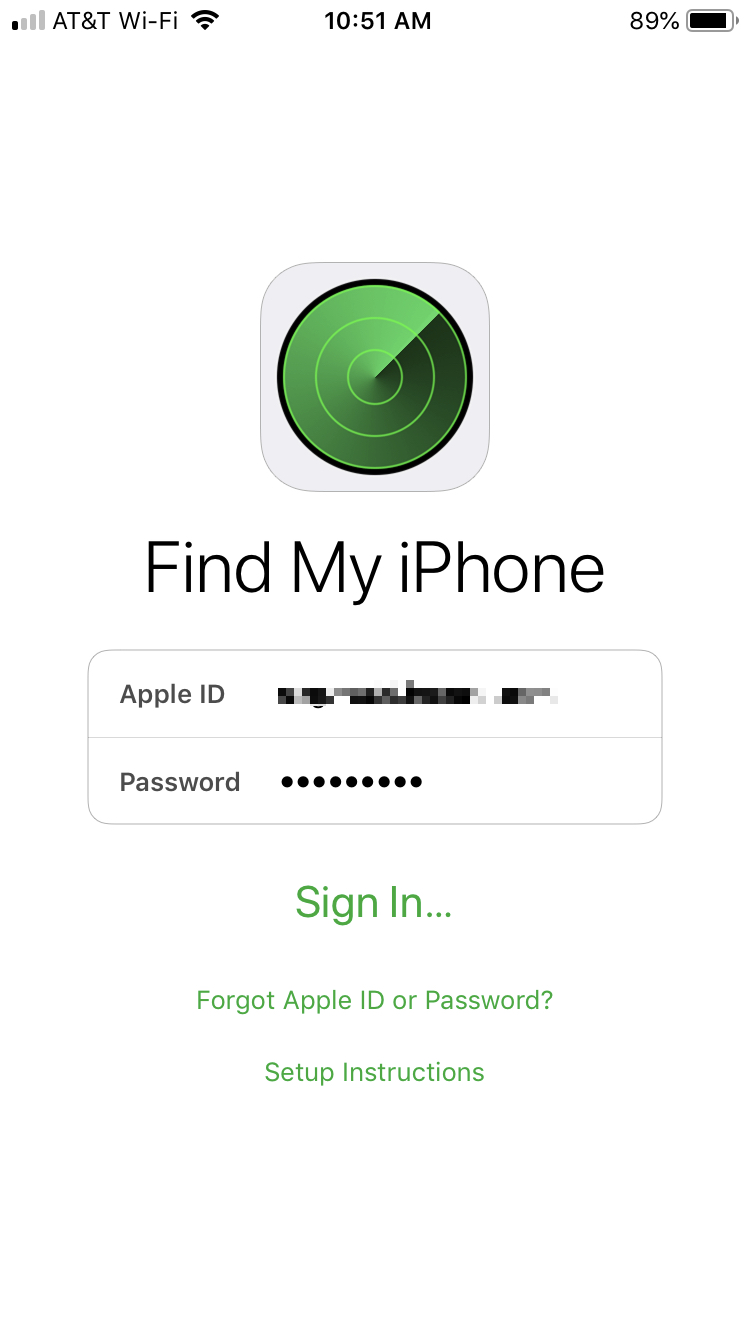
2) En un iPhone o iPad, inicie la aplicación Buscar mi iPhone e inicie sesión con su propio ID y contraseña de Apple. Una vez que hayas iniciado sesión, Find My iPhone mostrará una pantalla dividida con un mapa en la parte superior y una lista de dispositivos vinculados a tu ID de Apple en la parte inferior. Pulse sobre el dispositivo perdido o robado para localizarlo.
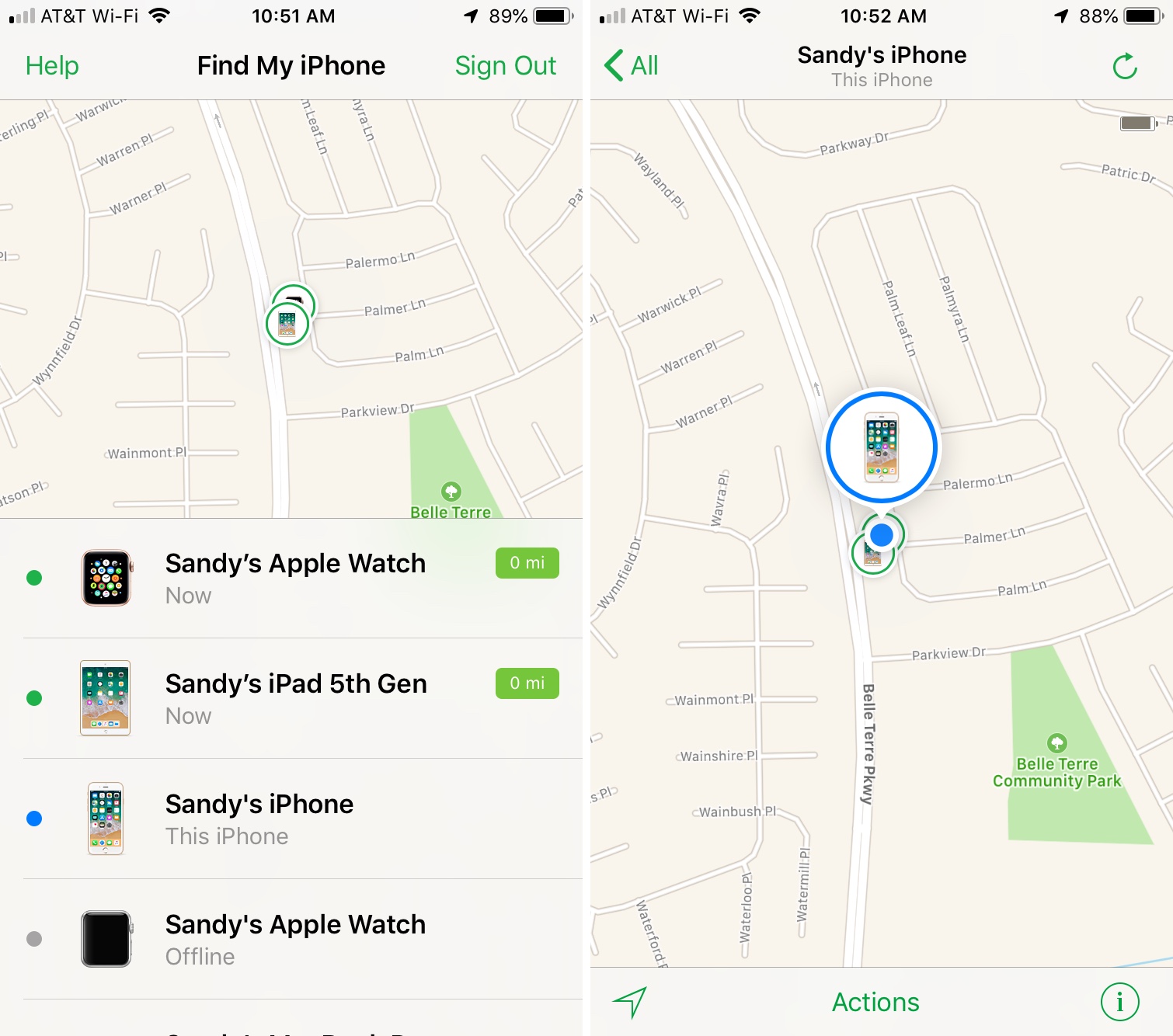
3) Cómo reproducir un sonido en un dispositivo perdido: Una vez localizado pulse sobre el botón «Acciones» en la parte inferior de la pantalla. Entonces se le ofrecerán 3 opciones. Una opción es «Reproducir sonido». Esto es genial si has perdido el teléfono en casa y está en silencio, por ejemplo. Incluso si el dispositivo está en silencio, reproducirá un sonido para que pueda localizarlo si está cerca.
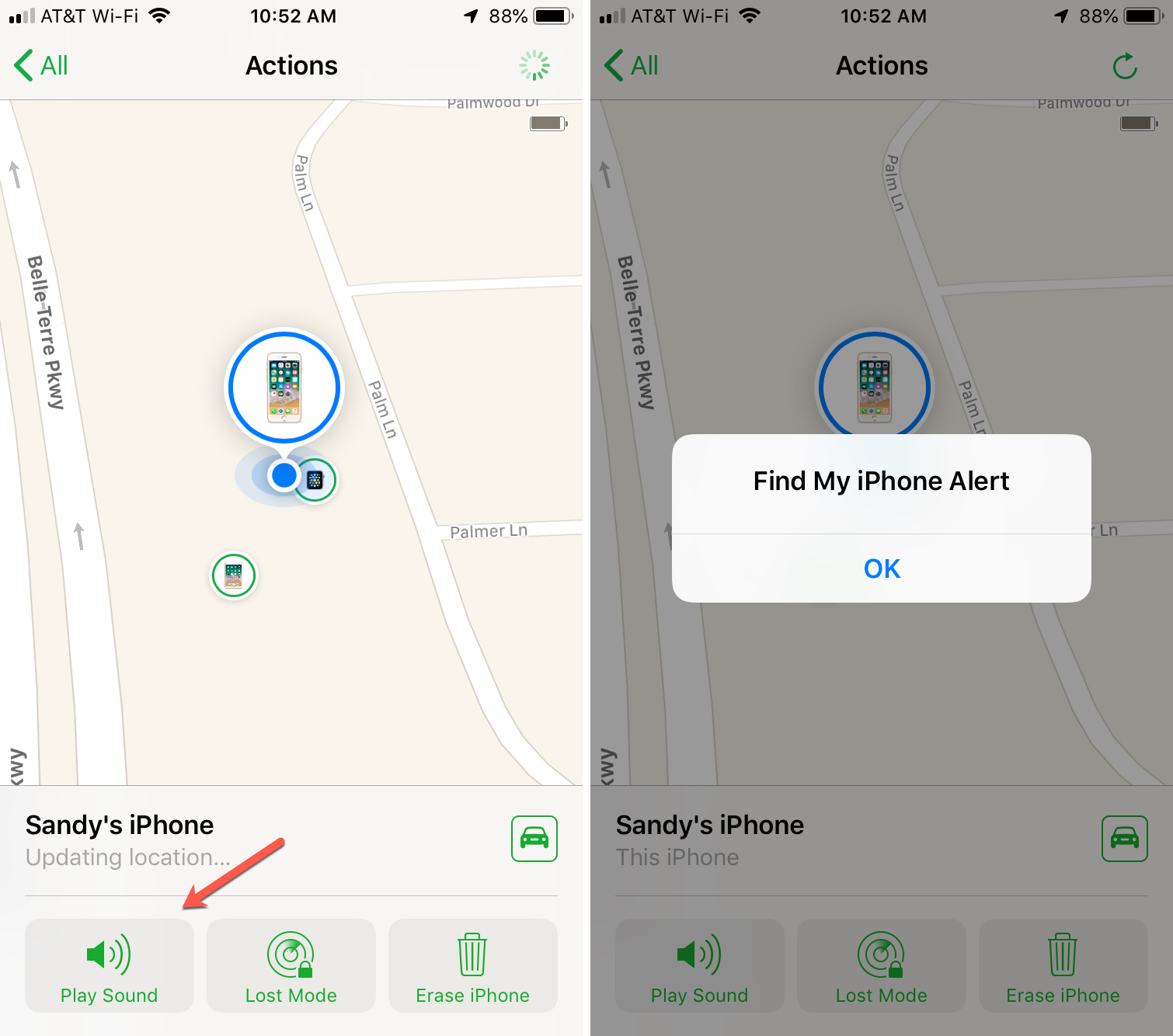
4) Cómo obtener instrucciones para llegar a un dispositivo perdido: Si su dispositivo no está cerca, puede obtener indicaciones para llegar a su ubicación. Pulse sobre el botón «Acciones» y en la parte inferior de la pantalla, y pulse sobre el icono del coche. Esto iniciará la aplicación Maps y le dará instrucciones para llegar al dispositivo.
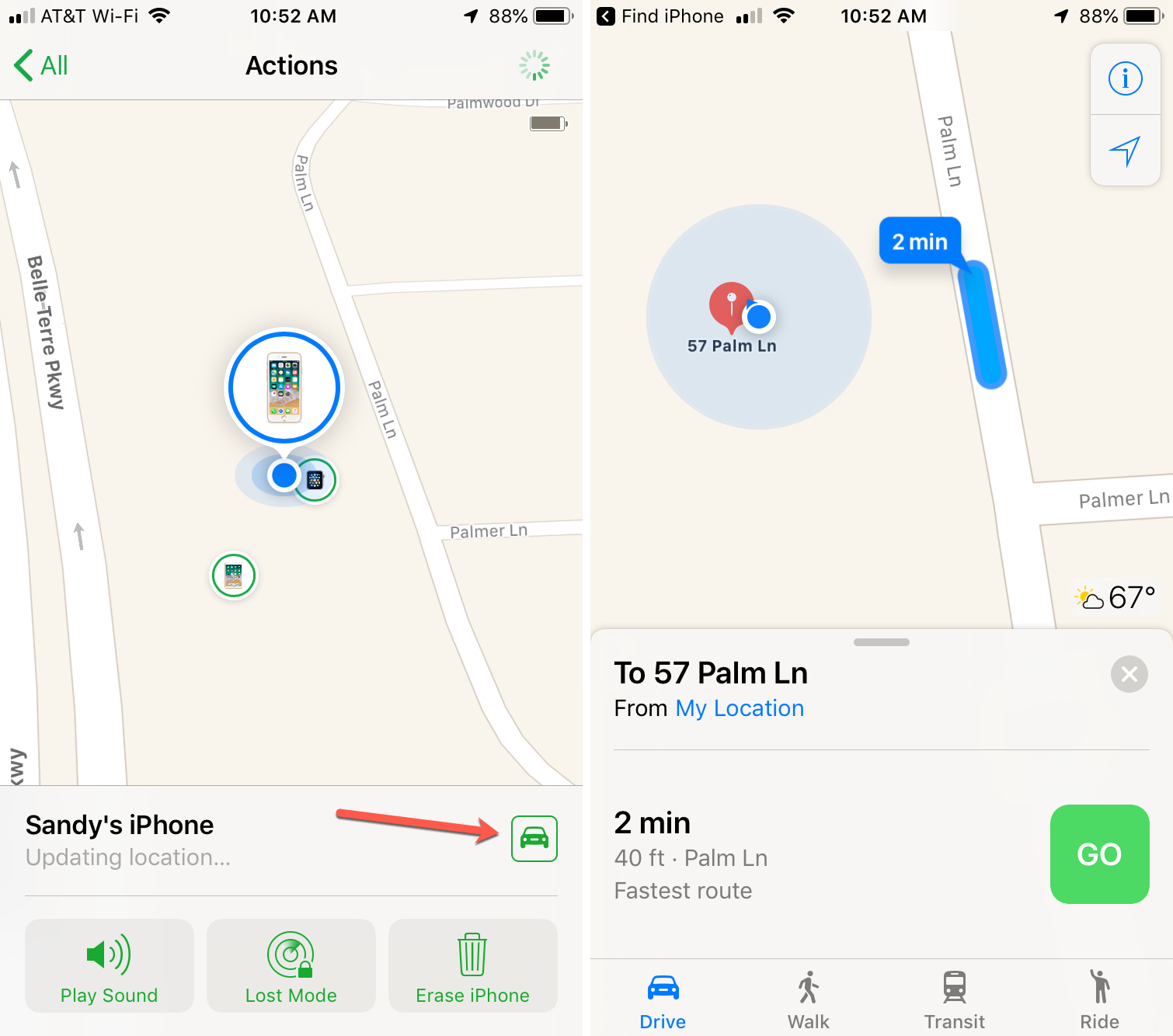
Tenga en cuenta que si cree que su dispositivo fue robado (no sólo perdido), le recomendamos encarecidamente…
